
| SpaceClaim Online Help |

|
Als u de tool Omzetten gebruikt om een lichaam om te zetten naar plaatmetaal of indien u werkt met een bestaand plaatmetalen lichaam, worden alleen de plaatmetalen zijden, die zijn gescheiden door de standaard plaatmetaal-dikte, weergegeven in blauw. Plaatmetaal dat echter als standaard varieert in dikte, zoals weergegeven in de onderstaande afbeelding, wordt niet in blauw weergegeven:
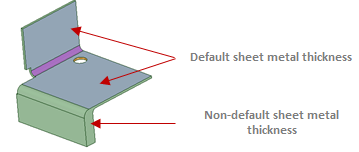
Nadat u een ontwerp hebt omgezet naar plaatmetaal, kunt u de tool  Identificeren gebruiken in de lintgroep Importeren op het tabblad Plaatmetaal om plaatmetaal-geometrie op te vragen, zoals vormen, felsranden, verspringingen, omkralingen, uitsparingen en inzetstukken.
Identificeren gebruiken in de lintgroep Importeren op het tabblad Plaatmetaal om plaatmetaal-geometrie op te vragen, zoals vormen, felsranden, verspringingen, omkralingen, uitsparingen en inzetstukken.
U kunt tevens Selecteren>Vak gebruiken om plaatmetaal geometrie te identificeren. Het selecteren met een vak selecteert voor- en achterzijden van de vooraf geïdentificeerde plaatmetaal geometrie.
Bepaalde geometrie wordt automatisch geïdentificeerd en andere geometrie moet handmatig worden toegewezen. Als de geometrie geïdentificeerd is, wijzigt de markeringskleur ter aanwijzing van het plaatmetalen object.
Objecten in een omgezet plaatmetalen deel moeten worden geïdentificeerd voordat deze uitgevouwen kunnen worden.
Klik op de tool  Identificeren in de groep Importeren op het tabblad Plaatmetaal.
Identificeren in de groep Importeren op het tabblad Plaatmetaal.
Identificeer elk van de volgende objecten indien nodig door te klikken op de juiste toolguide. Klik op Voltooien indien u klaar bent.
Omkralingen: selecteer gemarkeerde omkralingen of selecteer de vlakken om als een omkraling te identificeren.
Vormen: selecteer gemarkeerde vormen of selecteer de zijden om te identificeren als vorm.
Gevormde buigingen: selecteer gemarkeerde gevormde buigingen of selecteer de zijden om te identificeren als gevormde buiging.
Inzetstukken: selecteer gemarkeerde inzetstukken of selecteer de zijden om te identificeren als inzetstuk.
Felsranden: selecteer gemarkeerde felsranden of selecteer de zijden om te identificeren als flesrand.
Verspringingen: selecteer gemarkeerde verspringingen of selecteer de zijden om te identificeren als verspringing.
Uitsparingen: selecteer gemarkeerde uitsparingen of selecteer de zijden om te identificeren als uitsparing.
Tabbladen: selecteer gemarkeerde tabbladen of selecteer zijden om te identificeren als tabblad.
Selecteer Alles of bepaalde opties vanuit de vervolgkeuzelijst Markeren in de groep Weergeven op het tabblad Plaatmetaal, zoals weergegeven in de onderstaande afbeelding:
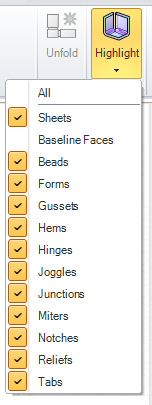
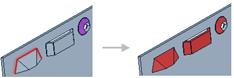
Identificeert automatisch vormen.
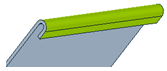
Identificeert automatisch een felsrand.
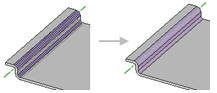
Selecteert twee buigingen om een verspringing te identificeren.
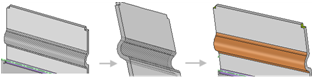
Selecteert de voor- en achterzijden om een omkraling te identificeren.
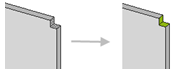
Selecteert de dikteranden om een uitsparing te identificeren.
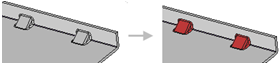
Identificeert automatisch inzetstukken.
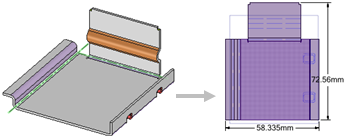
Het uitpakken van een plaatmetalen ontwerp na het identificeren van de geometrie.
|
|
Gebruik de toolguide Omkralingen om omkralingen te vinden en te identificeren. |
|
|
Gebruik de toolguide Vormen om gevormde plaatmetalen details op een deel te vinden en te identificeren. |
|
|
Gebruik de toolguide Gevormde buigingen om gevormde buigingen te vinden en te identificeren. |
|
|
Gebruik de toolguide Inzetstukken om inzetstukken te vinden en te identificeren. |
|
|
Gebruik de toolguide Felsranden om felsranden te vinden en te identificeren. |
|
|
Gebruik de toolguide Verspringingen om verspringingen te vinden en te identificeren. |
|
|
Gebruik de toolguide Uitsparingen om uitsparingen te vinden en te identificeren. |
|
|
Gebruik de toolguide Tabbladen om tabbladen te identificeren. |
|
|
Gebruik de toolguide Reliëf om reliëf te identificeren. |
|
|
Gebruik de toolguide Volooien om elke identificatie te voltooien. |
© Copyright 2015 SpaceClaim Corporation. Alle rechten voorbehouden.